Как снимать таймлапс – Съемка таймлапс. Инструкция для начинающих.
особенности съёмки. Учимся снимать таймлапс
Небо, горы, облака — лучшие видео в технике таймлапс для начинающих.
А также советы по съемке!
Сегодня мы хотим поделиться с вами уникальными кадрами, снятыми в технике таймлапс.
А заодно расскажем вам, что такое таймлапс, и с чем его едят.
Таймлапс — как снимать и что это такое!
Таймлапс — это техника покадровой интервальной съемки пространства. В готовом варианте напоминает видео с замедленным переходом кадров, а в сущности это мелькающие с определенной частотой последовательные фото.
Поскольку съемка ведется с одного ракурса, то мы наблюдаем серию фотографий одного и того же места в разные промежутки времени. Итог получается восхитительным. Лучше всего в этой технике выглядит природа: движущиеся облака, распускающийся цветок, садящееся за кромку моря солнце, угасающий закат… Красота!
Таймлапс в переводе с английского означает дословно «временной промежуток». Изначально техника таймлапс применялась в научных целях: так было удобнее наблюдать за различными процессами, как бы ускоряя время, перематывая кадры. Но при этом можно было экономить ресурс камеры, поскольку соединить между собой отдельные фото процесса было проще, чем ускорять воспроизведение.
Таймлапс Москва
Таймлапс еще называют покадровой, интервальной или цейтраферной съемкой.
Интервал между снимками устанавливается по желанию: от секунды до нескольких часов.
Таймлапс — море
Что снимать с помощью техники таймлапс
Самые простые и надежные решения для новичков — это объекты, которые постоянно в движении. Природа, живущий своей жизнью город. Это уже потом, когда вы поднатореете в съемке, можно снимать с помощью интервальной съемки нечто оригинальное. Например, взросление своего ребенка (да-да, есть и такие проекты).
Помните, что динамика есть не только в движении, но и в процессах. Примеры? Выкипает вода, тает лед, распускается цветок, из кокона вылупляется бабочка, засыхает хлеб, морщится от жары яблоко… Да вы и сами, когда войдете во вкус, найдете миллион тем для съемок.
Таймлапс небо и облака
Осторожно! Таймлапс затягивает! Это любовь на всю жизнь!
Какая техника нужна для съемки в технике таймлапс
Есть ошибочное мнение, что придется покупать ну очень дорогую камеру, да еще с прилагающимися отдельно «плюшками». Нет, вовсе нет! Кое-какие приспособления вам будут нужны, они будут удобны, но при особом желании можно обойтись и без них.
Итак, набор фотолюбителя для интервальной съемки:
Хороший цифровой фотоаппарат. Лично нам нравится Nikon (модели d200/300/700/7000): в них есть несколько режимов для съемки в технике таймлапс. Если функции как таковой нет, поищите специальные прошивки для камеры. Но лучше все-таки купить аппарат, у которого есть подходящие заводские настройки, потому что можно испортить камеру, скачав настройки неофициального поставщика ПО.
Таймлапс город
Штатив. Он должен быть тяжелым и оттого — устойчивым. Выбирайте модель с крючками на ножках снизу, чтобы можно было привесить грузы и дополнительно закрепить штатив, чтобы его не сдувало и не качало, иначе вся идея покадровой съемки насмарку. Учтите, что грузы тоже может качнуть ветром, поэтому выбирайте устойчивые. Проще всего подвесить сумки, в которых лежат камни или кирпичи. Тогда никакой ветер им нипочем. Если у штатива есть уровень, вы сможете установить камеру на нужной высоте и не завалить горизонт.
Позаботьтесь о полной зарядке аппарата и вместительной карте памяти. Хорошая серия фото в таймлапс включает от 1 000 кадров и более. А если вы снимаете в формате RAW, то места такие кадры займут очень много.
Неплохо бы иметь пульт ДУ или ноутбук, через который вы будете управлять камерой удаленно. Это нужно для того, чтобы как можно меньше касаться камеры в процессе съемки. Лучше всего, если пульт будет со встроенным таймером, программируемый. Такие выпускают Canon, Nikon и некоторые другие производители.
Если камера подключена к ноутбуку, понадобятся специальные утилиты для управления ей с компьютера. Например, для Canon это, например, Magic Lantern. Ее можно скачать на сайте Magic Lantern. Фотоаппарат можно подключить к планшету или телефону, куда закачена специальная программа, и таким образом производить съемку. Таких программ много, они работают как под Windows, так и под Android: Canon EOS utility, ML Controller, Dslr Dashboard, Helicon Remote и другие.
Если вы снимаете в пасмурную погоду, подумайте о создании навеса для камеры, чтобы вашу технику не промочил дождь.
Но если у вас ничего этого нет, то можно приспособиться к съемке и без вспомогательных предметов. Например, установив камеру на стойкой поверхности, через равномерные промежутки времени нажимать затвор. Но это неудобно, признаем.
Настройка фотоаппарата для съёмок таймлапса
Вам нужен режим «М», то есть настройка вручную. Тогда все кадры будут сняты в одинаковой резкости, глубине и выдержке. Также вручную выбирается фокусировка: в дальнейшем ее не меняют.
Настраиваем баланс белого. Не забудьте отключить стабилизатор, чтобы в видео не было дрожания кадра.
Настраиваем интервал съемок. Вы наверняка встречали рекомендации делать снимки каждые 24 секунды. В итоге вы получите не покадровую съемку, а аналог видео. А вам нужно, чтобы в конечном итоге вы за пять минут увидели целый день. Вот и посчитайте, с какой частотой нужно делать снимки.
Таймлапс аэропорт и посадка самолётов
Что касается частоты смены кадров, то важно смотреть, что именно вы снимаете. Если шелест травы или быстрый бег облаков, ставьте маленький интервал, до 10 секунд. А вот звездное небо вполне можно снимать с интервалом 30–60 секунд.
Какая выдержка у камеры перед созданием снимка? Интервал должен быть длиннее, но, как мы уже сказали выше, для покадровой съемки и не требуется интервал менее минуты. Например, вы хотите сделать минутное видео таймлапс, в котором кадры сменяются каждую секунду 25 раз (нормальная скорость восприятия кадров глазами человека). Итого за минуту у вас будет 25*60= 1500 кадров. Если выставить интервал в минуту, вам придется снимать 1 500 минут, то есть 25 часов, то есть сутки и 1 час.
Выстройте композицию кадра. Что это значит? Соотношение стороны (высоты и ширины) у разных фотоаппаратов разное. А видео обычно делается в формате 16:9, тогда как фотоаппарат может иметь более квадратную форму с пропорцией сторон 4:3. При монтаже (кропировании, обрезке) кадров, часть фотографий срежется. Учтите это при постановке аппарата на штатив. Верх и низ кадра исчезнут. Если там что-то важное, сместите центр фото на ключевую обзорную точку.
Маленькие хитрости при съемке таймлапс
Почистите матрицу камеры. Таймлапсы снимаются обычно на закрытых диафрагмах (14–22f), а в таких случаях на фото виден каждый волосок и пылинка. Почистите объектив от пыли и грязи.
Бытует мнение, что лучше оставлять диафрагму открытой, что в этом случае можно избежать эффекта переменной яркости фото, «фликера диафграмы». Сколько людей, столько и мнений. Экспериментируйте, сами увидите, какой способ подходит именно вам.
Современные объективы устроены так, что диафрагма меняется во время съемки, и для съемки в технике таймлапс это критично: фотографии будут как бы мерцать. Некоторые любители выкручивают объектив из фотоаппарата, чтобы контакты слегка отошли. Но аккуратно, тогда объектив может выпасть. После съемки не забудьте закрутить его обратно.
Если освещенность в течение периода съемки меняется, то выстраивать настройки вручную на весь период не стоит. Вы выставите одну яркость, а небо заволочет тучами, яркость изменится, качество фото тоже. На видео будут мерцания из-за работы диафрагмы. В таких случаях придется следить за погодой и перенастраивать аппарат при изменении погодных условий. Можно сказать, это ювелирная работа. Но со временем вы будете точно чуять, какие настройки для какой погоды лучше.
Светочувствительность (ISO) не следует повышать выше уровня, при котором камера начинает шуметь. Она и так нагревается на солнце, плюс работа механизма. Закройте верх камеры светоотражающим материалом, хорошо подойдет фольга, белая плотная ткань.
Таймлапс море и горы
Экономьте батарею, особенно если съемка будет долгой. Отключите настройку просмотра снимков после фотографирования, отключите дисплей, если это возможно. Когда будет темнеть, не забудьте сделать коррекцию экспозиции.
Если вы фотографируете днем, для нормальной экспозиции понадобится 1/1 000 секунды для нормальной фотографии. Можно использовать затемняющие фильтры.
Идеальные фото получаются за час до заката и через час после рассвета. В это время солнце светит мягко, не слепит, тени двигаются быстро, и таймлапс получается удивительно красивым и без мерцающих скачков на фотографиях.
Сделайте несколько пробных снимков. Вас все устраивает? Можно приступать к съемке.
Техника покадровой съемки
Установив камеру на штатив, делаем все вышеуказанные настройки. Отключаем автофокус, так как в итоге это будет давать скачкообразную смену кадров, в итоговом варианте выглядеть будет некрасиво. Рекомендуем вести съему в «сыром» формате RAW: его легче корректировать, чтобы устранить ошибки и недоработки.
Экспозиция тоже должна быть настроена в ручном режиме, чтобы камера не начала подстраиваться под ночное и дневное освещение. Напоминаем: отключите стабилизатор, выставите вручную баланс белого.
Проверьте заряд и объем карты памяти. Делайте съемку с блендой во избежание бликов.
Важно! Если вы хотите снимать круговые панорамы, вам нужны программируемые слайдеры, если хотите сделать круговой таймлапс, то нужны специальные программируемые головки. Стоит все это дорого, и, в принципе, нужно только профессионалам. А для любителей достаточно перечисленных атрибутов.
Монтаж ролика после интервальной съемки
Сперва разберемся, в каком формате вы снимали. Если в jpeg, то обрабатывать файлы не надо. Если в другом формате, то найдите редактор, в котором вы обработаете одно фото, а потом скопируете настройки обработки на все прочие фото. Это легко делается в Fotoshop или Lightroom (лайтрум). Как именно? Почитайте справку к программе, иначе наша статья превратится в долгий и нудный мануал. После обработки сохраните все фото в формате JPG, так они займут немного места.
Что именно обрабатывать в фото? Корректируем резкость, цветовую гамму, экспозицию. Если вы давно фотографируете, вас ничему учить не нужно. Если же недавно, то проконсультируйтесь у друзей фотографов, как обработать фото и чему уделить внимание. Зачем нужна обработка? Просто в итоге видео таймлапс будет выглядеть красивее. Если вы совершили при съемке технические ошибки, вы сразу это увидите. Например, часто при слишком сильной смене баланса белого или чрезмерном повышении яркости видна резкая разница в фото. Иногда это не поддается коррекции, надо снимать по новой.
Делаем ролик таймлапс
Для монтажа прекрасно подойдет программа Adobe After Effects или Sony Vegas (она попроще).
Дадим вам короткую инструкцию по созданию таймлапса. При создании нового видео, например, в Sony Vegas, задайте его формат. Подходит HD 1920×1080 24 p.
Чтобы получить 24 кадра в секунду (больше человеческий глаз пропускает, меньше — слишком медленно для восприятия, как старые черно-белые фильмы), установите промежуток времени между кадрами. Для скорости 24 кадра в секунду значение будет 0.060. устанавливается оно в разделе «Опции»/«Свойства»/«Правка»/ New still image length в программе Sony Vegas.
Перетаскиваем обработанные снимки на шкалу времени, автоматически выстроится видеоряд. Видео может занимать много места, и вам понадобятся кодеки для сжатия. Для этого в меню «Файл» выберите «Просчитать как». Далее выбирайте формат Windows media video v11 (wmv). Не забудьте отметить в графеTemplate — «6,4 Mbps HD 1080-24 p video».
Вы можете подобрать и свои кодеки.
Можно уменьшить битрейт видео или его разрешение. Перед началом обработки перезагрузите компьютер и не включайте больше никакие программы. Это освободит оперативную память, и процесс пойдет быстрее.
Загружайте снимки, выбирайте подходящую музыку, накладывайте ее, и — вперед. Если возникают сложности, читайте инструкцию и справку к программе, в принципе, ничего непонятного там нет. Технически станет ясно, что делать, после первого эксперимента. А вот дальше дело вкуса, чутья и опыта. У кого-то с первого раза получаются прекрасные таймлапсы, ну, может, технически не идеальные, но интересные, а кому-то приходится помучиться, чтобы научиться. Но все возможно, стоит только захотеть.
А мы прилагаем несколько видео таймлапс, созданных нашими руками. Мы ждем и ваших работ, делитесь с нами созданной красотой, мы будем очень рады.
Читаем наш сайт и путешествуем с нами!!! Спасибо!!!
13 Августа 2018
Просмотров статьи: 824
kak-gde-zachem-pochemu.ru
Как снимать таймлапс | Программа для таймлапс-видео
Монтаж видео на мобильном устройстве
- Назад
- Clips
- Для Android
- Для iOS
Всё, что нужно для обработки видео
- Назад
- Video Suite
- Для Windows
Редактирование видео
- Назад
- Видеоредактор
- Для Windows
- Для Mac
Больше возможностей редактирования
- Назад
- Видеоредактор Плюс
- Для Windows
- Для Mac
Монтаж панорамного видео
- Назад
- 360 Видеоредактор
- Для Windows
2 в 1: редактирование видео и запись экрана
- Назад
- Видеоредактор Бизнес
- Для Windows
- Для Mac
www.movavi.ru
Как снимать TimeLapse? — ProstObzor.com
 Как снимать TimeLapse?
Как снимать TimeLapse?Сейчас на слуху модное слово — TimeLapse или просто по-русски — ТаймЛапс.
Что же такое TimeLapse и для чего он нужен?
Обычно ТаймЛапс использовали в научных целях, чтобы показать быстро процессы, которые происходили долгое время ( разрушение пород, выветривание грунта или изменение русла реки и другие длительные природные процессы)
Благодаря цифровым технологиям сейчас TimeLapse превратился в художественный прием, который позволяет подчеркивать динамические процессы.
Не надо думать, что TimeLapse снимают только студии или профессионалы на специальном оборудовании.
В этой статье я поясню, как можно снимать TimeLapse своими руками, в любом месте и как обработать видео в формате TimeLapse с помощью известных программ — Adobe Photoshop, Adobe Premiere Pro.
С чего нужно начинать съемку TimeLapse ?
Сцена!
Вам нужно определиться что именно вы будете снимать.
Обратите внимание, как быстро может меняться сцена съемки.
Например, если вы хотите снимать стену на здании — не факт, что тут что-то изменится даже за день или год 🙂
Я рекомендую обращать внимание на те сцены, которые будут меняться в течении проведения съемки.
Например:
- Строительство — вы можете заснять как будет строиться дом .
- Парковка — машины будут точно двигаться и менять свое положение.
- Меняющиеся действия — восход, закат, движение облаков и другие природные явления, которые будут закончены в процессе съемки.
Пример Видео TimeLapse:
При чем, вам даже не нужно выходить их квартиры ,чтобы снять ТаймЛапс.
При съемки сцены важно обратить внимание на постановку кадра. Ведь если вы хотите снимать объекты на расстоянии 2-3 км. зритель не сможет понять что именно происходит на далеких расстояниях.
Единственное исключение, если вы будете делать Таймлапс для восхода солнца — то есть снимать дальние планы или очень глобальные объекты — многоэтажки, мосты.
Пример Видео TimeLapse:
Но это не означает, что вам нужно ехать на ту сторону света, чтобы снять TimeLapse.
Вы можете без проблем найти свою сцену для съемки.
Почему бы не попробовать снять очень динамическую сцену, полную цвета и движения?
Вы думаете я про ландшафты ? Нет, господа!
Я про то, как растет фасоль!
Посмотрите как это выглядит в режиме TimeLapse —
или второй вариант съемки
С местом съемки вы определились. Давайте разберемся как это работает?
Интервалы съемки
Чтобы вместить в 2-3 минуты неделю съемок — необходимо снимать объект с определенным интервалом. Например вы будете снимать рост ростков фасоли каждую минуту на протяжении недели.
Давайте подсчитаем. Мы будем снимать каждую минуту.
Сколько кадров это будет?
1 час — 60 минут, следовательно 24 часа за 60 минут = 1440 кадров в день.
За неделю это будет 1440 х 7 дней = 10 080 кадров.
В зависимости от интервала съемок вы можете сделать видео плавным, без рывков.
Если вы хотите ускорить TimeLapse – вы можете увеличить интервал съемки — скажем каждые 5 минут.
Кадров конечно будет мало, но по своем опыту видео будет не очень красивое. Объект съемки будет дергаться.
Например, когда я снимал облака, которые практически «застыли» в небе из-за маловетреной погоды я был вынужден увеличивать интервал до 10 минут.
Если же погода начинала меняться и ветер усиливался — у уменьшал интервал съемки до 30 сек.
Конечно, вы можете ускорить ваше видео в процессе монтажа, но обратите внимание, что время интервала должно выбираться с учетом динамики сцены.
Если вы снимаете таймлепс авто-гонок и рост семян — однозначно интервалы должны быть разными.
Хотя порой, длительные интервалы съемок позволяют получить потрясающие видео.
Простая идея для дома: как насчет того, чтобы каждый день снимать ваш сад на протяжении года.
У вас будет всего 363 кадра за год, но эффект будет потрясающий.
Теперь мы знаем ,что критичен для проведения TimeLapse — это сцена и интервал съемок.
Оборудование для TimeLapse
Камеры
Чем снимать ТаймЛапс ? Любой цифровой техникой.
Цифровой камерой, зеркальным фотоаппаратом, мобильным телефоном или даже экшн-камерой.
Хорошая новость в том, что некоторые из устройств уже имеют в себе опцию по кадровой съемки.
Например экшн камера Sony HDR-AS30VW уже позволяет без проблем делать ТаймЛапс
В своем обзоре экшн камеры Сони я рассказывал как работает ее меню
В принципе многие экшн камеры имеют подобную опцию — тоже самая GoPro. Это очень удобно. Вам необходимо в настройках экшн камеры выбрать интервал съемки, качество фото и переключиться в режим TimeLapse.
Учитывая что экшн-камера имеет водонепроницаемых бокс — вы сможете сделать TimeLapse даже под водой. Но не долго, т. к. на долго вам аккумулятора не хватит, а протянуть питание под воду вы не сможете 🙂

Сразу вас расстрою, для длительных съемок с малыми интервалами вам понадобится дополнительный источник энергии. Например это может ноутбук, который подключен к камере через USB. Это полезно если вы снимаете ТаймЛапс на природе и поблизости нет электричества.

Если вы снимаете из окна дома или на балконе — вы можете без проблем провести электричество и постоянно заряжать экшн-камеру. Хватит на дни или даже недели.
Время проведения съемок зависит лишь от размера MicroSD карты и установленного качества кадра.
Рекомендую вам предварительно провести расчет до съемки.
Еще маленькая рекомендация — жестко закрепите вашу камеру, чтобы она не шаталась от ветра.
 | 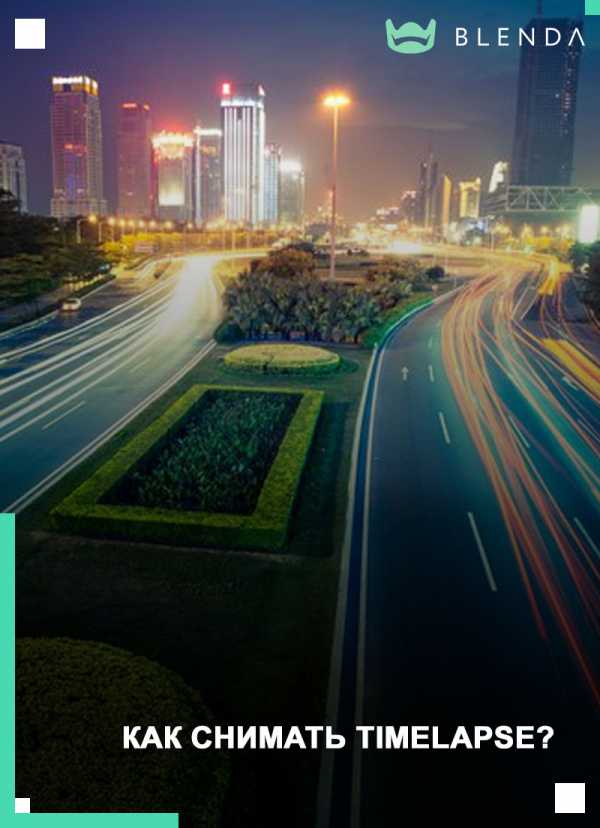 |
Если же у вас нет экшн камеры и навороченного фотоаппарата ?
TimeLapse в ручную.
В этом случае вы можете сделать TimeLapse даже вручную.
Как это сделать?
Вы можете это сделать даже с помощью мобильного телефона или цифрового аппарата.
Что тут нужно сделать?
1. Надежно закрепить устройство.
2. Отключить все автоматические настройки (авто-фокус, авто-баланс и другие авто-сервисы ).
Желательно это сделать, чтобы устройство не начало само менять настройки кадра в зависимости от освещенности сцены.
Кроме того, эти опции очень сильно расходуют ваш аккумулятор.
Более того, для экономии вы можете отключить показ снятых фото. Чтобы не тратить энергию на внешний дисплей.
Теперь вы можете сами нажимать на затвор с постоянным интервалом. Скажем посчитайте до 30 и нажимайте.
Или просто поставьте себе таймер на часах.
Конечно это не очень удобно, вы не сможете сделать такую фото-сессию целый день. Но для маленьких роликов на 2-3 минут должно хватить. Если вы хотите добавить еще эффект движения в процессе съемки ТаймЛапс вам нужно каждый раз передвигать штатив после кадра
Как это сделать — я пояснил на рисунке

Как снимать TimeLapse с помощью зеркальной камерой?
Если же вы хотите сделать качественный Таймлайпс с хорошим расширением вам понадобится зеркальная камера .
Да, конечно — на камере 20 мегапикселов у вас выйдет качественное видео.
Но есть и минусы:
На таймлапс вы будете расходовать ресурс затвора вашей камеры. Стоит этого того или нет — это уже решать вам.
Например затвор камеры Canon 7D которая стоит около 2500 дол. — гарантийное количество: 150 тыс. срабатываний.
Много ли это или мало ? Наверное зависит от того, как много вы будете снимать.
Кроме того, не все дорогие зеркальные камеры имеют такую опцию в меню. Если честно, я тоже был удивлен, почему в камерах Canon с ценовым диапазоном от 1 до 2 тыс дол. нет такой мелочи. Точно также, как и панорамные фото. Как сделать панорамные фото — читайте мою следующую статью.
Опция TimeLapse уже есть в некоторых зеркальных камерах, например Nikon d200,300, 700,7000 а также в экшн камерах GoPro, Sony.
Пульт дистанционного управления камерой
Возможно производитель полагает, что настоящие профессионалы хотят сами управлять всеми настройками камеры.
Поэтому вам нужно использовать пульт дистанционного управления камерой. В нем можно задавать интервалы съемки , выдержку и количество кадров съемки.
При этом вам не нужно следить за интервалом съемки, и вы уберете дрожь, которая может возникнуть в процессе нажатия на кнопку пуска. Эти обязанности на себя берет пульт.
В фото-камерах есть специальный отдельный разъем дистанционного управления. Этот разъем не только в дорогих зеркалках. Например у меня 2 камеры разного класса все имеют такой разъем.
Canon G11, Canon EOS 70D.
Фото разъема для подключения пульта дистанционного управления затвором камеры.
 |  |
Средняя стоимость такого пульта около 20-30 дол на eBay. Есть пульты которые управляют через кабель и разъем — они подешевле. А есть и такие, которые управляют через радио канал.
У вас в руках пульт, а приемник ставится на башмак камеры и управляется дистанционно.
Вопрос в цене и желания.
Привожу пример подобных беспроводных пультов управления — смотрите здесь
Питание камеры:
Если вы хотите сделать Таймлапс на природе вам нужно экономить аккумуляторы.
Во-первых отключите все опции, которые сильно расходуют энергию: Wifi , GPS, просмотр снятых фото на дисплее, вообще отключите дисплей.
Для создания качественных фото всегда отключайте автоматические режимы объективов. Это авто-фокус, стабилизация изображения. Иначе если на протяжении дня будут меняться освещенность и двигаться объекты то авто-фокус постоянно будет настраиваться и разрядит вашу камеру.

В какой формате снимать TimeLapse?
RAW или JPEG. Большинство дорогих цифровых камер могут снимать в двух режимах одновременно. Для экономии места я бы отключил JPEG и оставил только формат RAW. На следующем этапе вы сможете улучшить фото и конвертировать этот формат при обработке в JPEG.

Для камер Canon есть специальный переходник Canon ACK-E6 AC, который позволит вам подключить камеру через розетку 220В чтобы подавать питание постоянно.
Цена этого переходника на eBay — китайский — около 12 дол, фирменный, Кэноновский — около 120 дол.
Обращаю ваше внимание, что после подключения адаптера на 220 вольт вам нужно закрыть крышку отсека батарейки, иначе фотоаппарат не будет включаться. Для этого предусмотрен специальный паз на провод питания. Закрыт резиновой заглушкой.

Canon ACK-E6 AC — это простой переходник-адаптер, который просто имитирует аккумулятор камеры (т. е. вставляется в отсек аккумулятора), и на него подается постоянное напряжение через блок питания. Теперь вам не нужно бегать менять аккумуляторы. Фотоаппарат будет работать постоянно. Пусть вам не пугает индикатор питания, что питания нет, а камера работает. Дело в том, что фирменные аккумуляторы позволяют передать эту информацию на камеру. А для этого блока питания такой опции нет. Зато это очень удобно. С таким блоком питания вы можете снимать TimeLapse хоть целый год. 🙂
Штативы, рельсы и много другое
Желательное и обязательно условие. Сразу скажу вам, в любом случае вам нужно будет закрепить камеру. Иначе после того, когда вы соедините все фото в видео — у вас постоянно будет дергаться кадр. Не возможно удержать камере постоянно в одной точке во весь период съемки.
В крайнем случае вам нужно установить камеру на неподвижную поверхность. А если вы еще захотите сделать постоянное движение камеры по заданной траектории — штатив вам будет нужен.
В этом случае вам удастся добиться одинаковой вертикальной высоты камеры при горизонтальном передвижении.
Не берите дешевые алюминиевые китайские штативы, чтобы вашу камеру не сдуло ветром. Лучше купить прочный и тяжелый штатив, чтобы он не шатался в случае резких порывов ветра. В крайнем случае попробуйте его закрепить его — например повесить на него тяжелый рюкзак и или растянуть его на растяжках.
Я использую штатив ManfrottoMK190XPRO4-BH который абсолютно справляется для TimeLapse, панорамных съемок и макро-съемок. В своем обзоре я описал особенности этого штатива тут — https://prostobzor.com/kak_vybrat_shtativ/
Кстати, для съемок ТаймЛапс я нашел в недрах интернета очень оригинальное решение для движения экшн-камер на базе простого кухонного таймера.
Смотрите видео — как это работает. Идея очень простая, но она работает!
Берем квадратный кухонный таймер на 60 минут. На верхнюю крышку крепим разъем камеры. Устанавливаем камеру, запускаем таймер на 20 минут. Ручка таймера начинает медленно двигаться и мы получаем медленный обход всей сцены. Немного “обработать напильником» и мы получаем классный эффект прохождения камеры по сцене за 2-3 дол. 🙂

Смотрите Видео использования таймера для TimeLapse —
Если вы уже не хотите «обрабатывать напильником» и возиться креплением для камеры — можете уже взять готовые решения. В этом таймере обхода сцены уже есть разъем на камеру и ничего не нужно делать. Цена такой радости — около 15-20 дол. на eBay.

Для совсем продвинутых таймлэпщиков есть специальные рельсы или подвижные тележки, которые можно синхронизировать с камерой. Фото взяты с сайта производителя тележ — www.snailbox.ru
 |
А если вы хотите добиться эффекта «прохождения» камеры во время съемки TimeLapse – вам пригодятся рельсы. Смотрите детальнее тут
Как работают рельсы для съемки TimeLapse — смотрите видео
Ну для очень богатых фотографов есть головки с автоматическим управлением вращения по всех осях .

Хотя, если вы уже попали на эту страницу, значит вы вряд ли будете покупать такие дорогие решения. Но я вас предупредил про такую возможность! 🙂
Детальнее смотрите www.dynamicperception.com

как это получилось — смотрите видео
Не надо ограничиваться уже стандартными платными дорогими вариантами.
Например я использую тележку для съемки TimeLapse которую мне собрал мне мой сын из конструктора Lego MindStorm EV3.
Плюсы этого решения — это возможность тонкой настройки шагового двигателя и задание траектории движения тележки и ее скорости от самого компьютера. Все это вы можете настроить в детской программе управления конструктором 🙂
Гусеничный ход обеспечивает плавность хода, а шаговый двигатель возможность медленного продвижения тележки. Тележку можно отключать от ПК, т. к. в середине блока есть аккумуляторы или же напрямую управлять через ноутбук. Можно усложнять программу — не только ездить зад и вперед но и можно поворачивать тележку и камеру или поднимать ее на нужный уровень.

Я бы вам очень рекомендовал подарить такой конструктор Lego MindStorm EV3 своему ребенку. Ну и вам тоже конечно. 🙂 Заодно ребенок поиграется и вам будет толк!

Как это работает — смотрите видео.
Дополнительные аксессуары для TimeLapse
Бленда — Если вы планируете проводить фото-съемку в солнечную погоду — возьмите бленду для объектива, чтобы забрать блики от солнца.
Светофильтры — Если же вы хотите снимать на море — возьмите также поляризационные фильтры на объектив.
Карта памяти — Карточку памяти желательно взять 10 класса с размером от 64Гб и выше. Конечно если вы фотографируете в RAW. Да и в модных камерах с 20 Мп. размер фото в формате JPEG будет где-то 15-20 Мбайт в зависимости от размера сжатия. Подсчитайте количество кадров на цикл съемки.
Питание — можно взять несколько аккумуляторов или взять бустер.

Что такое бустер и как он может продлить жить камеры — смотрите в моем обзоре.
Для экшн-камер может пригодится аккумуляторный банк. Для себя на eBay я взял себе банк на 23 000 mAh – мне хватает с головой. 🙂

Зонтик, плащ — не забудьте позаботиться про технику, если вдруг пойдет дождь.
Как настраивать съемку?
Переключаем объектив в ручной режим (теперь у нас нет автофокуса).
Отключаем стабилизатор на объективе
Выставляем баланс белого в ручной режим.
Устанавливаем диафрагму.
Ставим ISO (зависит от места и времени съемки — нужно пробовать — универсальных рецептов нет)
Кстати, камеры Canon позволяют вам сохранять ваши настройки в режим Custom – C1-C3
Еще раз не забудьте отключить GPS, WiFi – если в вашей камере есть эта функция.
В ночных съемках TimeLapse уменьшайте ISO, чтобы кадры «не шумели»
И самое главное — для начала сделайте несколько пробных кадров и подберите нужные параметры. Иначе запорите все сессию TimeLapse.
Как собрать все фото в фильм в формате TimeLapse?
Вы отсняли все кадры в формате TimeLapse.
Теперь у вас скажем 2500-4000 кадров фотографий.
Как теперь объединить их в один короткий фильм формата ТаймЛапс (TimeLapse)?
Прежде всего, давайте вернемся к основам кино. Чтобы смотреть фильм зрителю показываются в среднем 24 кадра.
Следовательно вам нужно где-то 24 фото-кадра, чтобы получить 1 секунду идеального видео.
Однако это не означает, что вам нужно использовать такой интервал съемки для TimeLapse.
Я например снимал с интервалом 3-5 сек. — результат вы можете увидеть здесь.
Тестовое видео с балкона
Не забудьте включить опцию последовательной нумерации ваших фото в камере. Это нужно для того, чтобы программа правильно собрала все фотки в один последовательный видео ряд.
Какие программы можно использовать для работы с TimeLapse ?
Самые популярные это:
- Adobe Photoshop
- Adobe Premiere Pro
- Adobe After Effects
- QuikTime Pro
- Sony Vegas Movie Studio HD
На входе вы загружаете пакет фотографий и на выходе после обработки получаете видео в нужном разрешении и формате.
Не все знают, что возможно даже создать TimeLapse ролик с помощью самой популярной графической программы Adobe PhotoShop.

Как монтировать TimeLapse с помощью Adobe Photoshop — обучающее видео
Привожу видео инструкцию, как сделать TimeLapse с помощью Adobe Premiere Pro

Как монтировать TimeLapse с помощью Adobe Premiere Pro — обучающее видео
После того ,когда вы собрали видео — естественное желание добавить музыку к видео. Хотел бы вам напомнить что политика YouTube в последнее время стала очень строга. Я бы не рекомендовал бы вам ставить известные треки и музыку, т. к. через некоторое время Канал автоматически обходит все видео и блокирует их за нарушение копирайта.
Есть 2 варианта — найти бесплатные музыкальные фоны или купить трек у официального правообладателя.
А что делать со смартфонами ? Почему их обошли в этой статье ?
Возможно вы правы. Телефон всегда находится под рукой.
Если посмотреть Андроид приложения для TimeLapse – то их много.
Я выбрал только бесплатные, с рейтингом больше 4 звезды. Посмотрите тут.
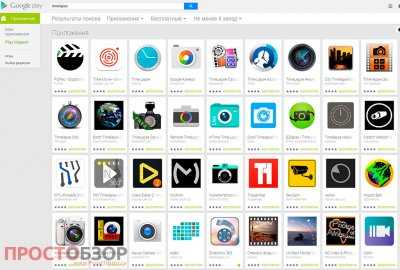
Почему бы не сделать себе маленький ТаймЛепс пока вы будете на работе.
Загрузите программу и поставьте телефон на окно. 🙂 Сами увидите результат.
Уважаемый читатель — спасибо за прочтение статьи.
Если я что-то пропустил или вы захотите что-то добавить — жду ваших комментариев тут
prostobzor.com
Как снимать Timelapse?
Таймлапс – это последовательно сделанные, с определенным промежутком, фотографии, соединенные в последствии в видеоряд. С его помощью можно запечатлеть длительно протекающие процессы в относительно короткий промежуток времени, например, жизнь города, движение автомобилей, восход и закат солнца, движение звезд и т. д. Зная некоторые простые правила, справиться со съемкой таймлапса может даже новичок.

Что же понадобится для съемки Timelapse?
- Штатив или любая другая устойчивая подставка под камеру.
- Объемная флеш карта.
- Фотоаппарат с функцией интервальной съемки.
- Пульт дистанционного управления.
- Ноутбук.
С чего начать?
Сначала нужно определиться со снимаемой сценой, прибыть на место заранее и произвести настройки.
Для таймлапса нам понадобится сделать сотни, а то и тысячи кадров с одинаковым промежутком времени между ними, для этого будем использовать интервальную съемку на фотоаппарате. Если в фотоаппарате нету такой функции, то подойдут специальные утилиты на ноутбуке, например, eos utility. Или можно нажимать вручную кнопку спуска затвора на пульте дистанционного управления (способ для чрезмерно целеустремленных).
А вот примерные промежутки для снимаемых сцен:
- 1-2 секунды между кадрами хорошо подойдут для съемки быстро движущихся объектов, людей, быстрых облаков, машин.
- 3-5 секунд будут оптимальны для более медленных сцен, например медленных облаков.
- 10+ секунд встречаются в таймлапсе намного реже, когда снимаемая сцена очень неторопливо движется, например туман на рекой.
Эти цифры приблизительны, и все зависит только от вас и ваших задумок . Если хотите, чтобы у вас в итоге картинка была более динамичной и резкой, делайте интервал побольше, если же, наоборот, хотите сделать сцену плавнее, то делайте минимальные промежутки.


Процесс съемки
- Ставим фотоаппарат на штатив.
- Переводим в ручной режим (Manual).
- Автофокус на объективе тоже выключаем, чтобы камера не наводилась на разные объекты и не было проблем с резкостью в дальнейшем.
- Баланс белого также ставим на ручное управление.
- Если есть стабилизатор, тоже выключаем, на камере и объективе.
- Выбор качества фото (RAW/JPEG) зависит от вас, JPEG сэкономит место на флеш карте, RAW даст возможность при постобработке внести коррекцию в получившиеся снимки, если что-то пойдет не так.
- Отключаем просмотр фотографий после съемки для экономии заряда аккумулятора.
- Надеваем бленду на объектив для избежания излишней засветки.
- ISO ставим минимальное, диафрагму прикрываем не сильно. F9-11 хватит, чтобы все объекты были в резкости. Выдержка на ваш вкус, фишкой таймлапса всегда была отличительная резкость картинки, поэтому при дневной съемке лучше всего ставить выдержку покороче, выдержка подлиннее используется, если мы хотим показать в кадре движение (не автомобили, а след фар от них, не застывшую воду в реке, а движение волн).
Учтите, что если вы снимаете в условиях недостаточной освещенности (выдержка более 1 секунды), то интервал между кадрами должен быть вдвое больше, чем выдержки, например при выдержке 2 секунды интервал будет 4 секунды.
Теперь все готово. Наводим вручную объектив на резкость. Начните с того, чтобы заснять сцену с интервалом в 2-5 сек, если не уверены, какой интервал подойдет лучше всего. Посмотрите, что получилось, и скорректируйте время.
Сделайте еще примерно 15-20 кадров, с помощью колеса прокрутки быстро просматриваем получившуюся сцену, если вас что-то не устраивает, то еще раз корректируете – и можно приступать к съемке .
Заранее рассчитайте необходимое количество кадров. Для 10-секундного ролика с частотой 24 кадра/сек (стандартная частота кадров для Европы), нам потребуется сделать 240 кадров. При интервале 1 секунда время съемки займет 4 минуты (240 кадров поделить на 60 секунд). При интервале 2 секунды – 8 минут и т. д.
Монтаж Timelapse ролика
Остается последний пункт. Создание ролика из отснятых фотографий. Первым делом нужно просмотреть все кадры и обработать их: сделать коррекцию цвета, света и т. п. При этом важно, чтобы финальное изображение на близлежащих кадрах визуально не сильно отличалось по данным параметрам. Если на одном из снимков переусердствовать с коррекцией, это обязательно будет заметно в ролике. Поэтому лучше проделать пакетную обработку фотографий.
После того, как вся серия обработана, нужно смонтировать ролик. Для этого подойдет любая программа для монтажа видео, например Adobe After Effects. Загружайте в программу снимки в виде отдельных кадров, накладывайте эффекты, фильтры, музыку и т. д. Здесь уже все на ваш вкус.
Напоследок несколько завораживающих Timelapse для вдохновения, творите с удовольствием!
Поделиться в социальных сетях
Вконтакте
www.blenda.by
Мастер-класс. Как снимать таймлапс.: anton_petrus — LiveJournal
Таймлапс- он же «цейтрафер». Интервальная съемка. Один кадр в N-секунд (минут). Затем полученные кадры объединяются в видеоряд. Сама по себе интервальная съемка- вещь очень занятная, которая позволяет добиться достаточно интересных результатов.У всех фотографов неоднозначное отношение к таймлапсу. Некоторые от него в восторге, другие же не понимают, зачем издеваться над собой и своей техникой. Они считают, что фотография-это прекрасный миг, который и должен остаться лишь мигом, а не превращаться в видео. Ведь для видео существует иная форма исскуства.
Я не хочу никому навязывать данную технику, хочу лишь показать, что подобное существует. И еще мне интересно, как вы относитесь к таймлапсу?
Информация взята тут у le_mount. Мне же пока жалко свою камеру )))
- Переведите объектив в ручной фокус. Если этого не сделать, то на широкоугольных объективах камера может наводиться на разные объекты и даже при одном фокусном расстоянии геометрия кадра может изменяться от кадра к кадру.
- Нацепите бленду, чтоб не было лишних бликов.
- Выключите стабилизаторы изображения (на объективе или в камере).
- Переключите камеру в Manual Mode. Для Астро-таймлапсов используйте примерно 30 секунд выдержки и 2 секунды между кадрами.
- Всегда используйте Manual Mode. Если все же используете AV или TV, то убедитесь, что экспозамер выставлен на Evaluative. Предпочтительней использовать AV, нежели TV .
- Баланс белого установите на MANUAL и не трогайте эту настройку во время съемки таймлапса. При выставлении АвтоББ и съемке в JPG вы просто потеряете время и все придется выкидывать. Если съемка велась в RAW, то можно выставить ББ в Lightroom или другом редакторе, обработав один кадр из последовательности и применить эту настройку ко всем остальным кадрам. Времени займет больше, но результат будет лучше.
- Советую снимать в RAW. Если это одна из новых камер Canon, то можно установить sRAW (половинное разрешение), потому как даже для FullHD-Video достаточно снимать в 5 мегапикселей. Хотя бОльшее разрешение = большие возможности в плане обработки. RAW позволит на посте подправить огрехи экспозиции, цвета и удалить шумы.
- При съемки нового таймлапса создавайте на фотоаппарате новую папку (100EOS5D, 101EOS5D, 102EOS5D). Это сильно упростит сортировку на посте.
- Теперь о диафрагме. Дело в том, что диафрагма не может два раза подряд закрыться на точно такое же положение, поэтому на видео будет неизбежный фликер. Существует два пути решения проблемы:
- а) использовать полностью мануальные объективы;
- б) на камерах Canon выставить необходимую диафрагму, затем нажать на кнопку проверки глубины резкости, и удерживая ее, немного вывернуть объектив. Диафрагма останется в выставленном положении. Конечно, будут проблемы с установкой бленды (она может попадать в кадр), ну и надо будет не забыть подкрутить фильтр. Но есть вариант выкрутить такой объектив полностью, и вкрутить назад, закрыв контакты бумажкой или скотчем.
- Соотношение выдержки к интервалу между кадрами должно быть 2/1. т.е. если выдержка 2 секунды, между срабатываниями затвора должно быть 4 секунды. Это необязательно, но старайтесь к этому стремится. Объясняется это привычным нами восприятием кинокадра. Кому интересно, погуглите устройство обтюратора. При съемке кино (24 кадра в секунду), каждый кадр экспонируется 1/48 секунды. т.е. в два раза быстрее скорости пленки.
- Средний интервал между кадрами — примерно 4 секунды (выдержка, соответственно, должна быть около 2 секунд). Но обычно в ветренную погоду лучше ставить 1-2 сек, а ближе к ночи, когда ветер успокаивается, можно ставить больше 4 секунд.
- ISO не больше 3200 (5d mark II).
- Как известно, от высокой температуры камеры больше шумят, поэтому по возможности укройте от солнца камеру и объектив (особенно снимая на длинном фокусе). В крайнем случае кепкой, футболкой и пр. Следите, чтоб не попала в поле зрения объектива.
- Для компоновки кадра можно использовать LiveView, переведя его в режим Exposure Simulation.
- Используйте крепкий штатив.
- Если есть время, отснимите пробных 20-40 кадров таймлапса и, используя колесо, прокрутите их. Этого будет достаточно, чтобы примерно оценить будущий результат.
- Для экономии энергии можно отключить просмотр кадра после съемки.
- На последних камерах Canon можно сохранить все параметры в установки C1-C3 и уже на месте их редактировать по ситуации.
- Дважды (трижды, четырежды) проверьте все установки. Мануальный режим, IS, Баланс Белого, RAW, папка сохранения, заряд батареи, свободное место на карте.
- Релаксируйте, медитируйте и созерцайте в том месте, где вы установили камеру. Помните, что человеку будет скучно наблюдать больше 30 секунд таймлапса одного вида, если в кадре не происходит никаких серьезных изменений. 30 секунд = 750 кадров при конечном видео 25к/сек.
anton-petrus.livejournal.com
Создание Timelapse (таймлапс) съемка и обработка — VEDITOR
Техника съемки Timelapse имеет огромную популярность, что можно понять, ведь можно добиться фантастической красоты видео. О съемке и создании Timelapse поговорим в этой статье.
Timelapse (таймлапс) — покадровая съемка (интервальная, замедленная), при демонстрации с нормальной скоростью проекции возникает эффект ускорения движения — иллюзия большей скорости происходящих процессов. Выглядит это примерно так.
Таймлапс
Казалось бы все просто, делаем снимки через определенные интервалы времени, обрабатываем и готово. Но есть множество хитростей, тонкостей и лайфхаков.
Съемка Timelapse (таймлапс).
Для начала вам нужно выбрать объект съемки. Естественно, что в кадре какие то объекты должны красиво и непрерывно двигаться. Это могут быть облака на небе, поток машин или людей, стрелки на часах, смена дня и ночи и многое другое. Тут оставлю раздолье вашей фантазии.
Минимум, который вам понадобиться для съемки, это цифровой фотоаппарат и штатив.
Некоторые фотоаппараты имеют возможность съемки, через определенный промежуток времени. Почитайте инструкцию от своего фотоаппарата, и если у вас такая возможность есть — вам повезло)
Для фотоаппаратов Canon существует прошивка Magic Lantern, которая расширяет возможности, в том числе и добавляет интервальную съемку. Прошивка бесплатная и можно её скачать на официальном сайте Magic Lantern.
Даже если у вас самый простой фотоаппарат, не беда, главное, что есть желание. Можно подключить фотоаппарат к телефону, планшету, ноутбуку и с помощью специальной программы производить съемку. Программ таких очень много, например Canon EOS utility, ML Controller, Dslr Dashboard, Helicon Remote и другие, работающие и под windows и под Android.
И в крайнем случае можно самому вручную делать снимки, через определенный промежуток времени. Лучше если в этом случае вы будите использовать тросик или пульт дистанционного управления, что бы камера не шевелилась во время нажатия на кнопку спуска затвора.
Штатив должен быть надежный, устойчивый, тяжелый, что бы от ветра камера не качалась. Ведь снимать обычно приходиться довольно долго, за это время даже погода может измениться. У некоторых легких штативов снизу есть крюк, на который можно повесить тяжелую сумку для большей устойчивости. Но это может с играть и «злую шутку», ветром может качнуть сумку, от чего штатив может сдвинуться. Хорошо если у штатива будет уровень, это позволит вам выровнять камеру и не завалить горизонт.
Перед съемкой лучше почистить матрицу камеры. Съемка таймлапсов, как правило, производиться на закрытых диафрагмах (14-22f), а при такой диафрагме становятся очень заметна каждая пылинка. Так же хорошо почистите оптику (объектив).
- Надежно ставим штатив, закрепляем на нем камеру.
- Фокус в мануальном режиме (автофокус отключить). Камера может перефокусироваться на другой объект, случайно появившийся в кадре или фокус может сбиться от изменения освещения.
- Экспозиция в мануальном режиме — особенно при съемке дня и ночи меняется освещение и автоматически начать подстраиваться, что не приемлемо.
- Стабилизатор изображения отключить.
- Баланс белого так же выставляем в ручную.
- проверьте заряд аккумулятора и объем карты памяти — Timelapse процесс длительный. Можно отключить режим просмотра снимка на экране, это поможет сильно сэкономить заряд аккумулятора.
- Если камера позволяет, то съемку желательно проводить в RAW формат — для последующего исправления и коррекции изображения.
- Снимайте с блендой — что бы не было бликов.
Теперь рассчитаем интервал и время съемки. Важно, что интервал между кадрами, должен быть минимум вдвое больше выдержки. Например в условиях слабой освещенности вы выставили выдержку 3 сек, в этом случае интервал между кадрами у вас должен быть минимум 6 сек. Для примера: вы делаете снимки через 30 секунд. При видео в 25 кадров в секунду, вам нужно снимать час и 15 минут, для одной секунды видео. Для четырех секунд снимать придется 5 часов. Поэтому разумно запастись терпением) Так же помните, что за время съемки может пойти дождь или камера может сильно нагреться на открытом солнце. Интервал выбираем «на глаз». По опыту скажу, что при съемке облаков в мало ветреную погоду интервал около 10 секунд. Если ветер сильный и облака бегут быстро, то интервал можно сократить, вплоть до 1 секунды. Конкретных значений нет, все подбирается опытным путем, в зависимости от скорости объекта и условий съемки.
Технической особенностью многих современных объективов, является то, что диафрагма не может быть неизменной, и при съемке Timelaps видео может мерцать. Бороться с этим можно используя мануальные объективы? или перед съемкой, немного выкрутив объектив из фотоаппарата (Опасно, объектив может упасть! На свой страх и риск!), что бы контакты «отошли». Не забудьте после съемки ввернуть объектив обратно.
Выстраиваем композицию кадра. При этом помните, что соотношение сторон у видеокамер и фотоаппаратов разное. Например, самое популярное соотношение сторон в видео это 16:9, а фотоаппарат вам сделает менее вытянутую форму, примерно 4:3 (зависит от модели и настроек). Поэтому, при построении композиции кадра, помните, что часть изображения (как правило верх или низ) будет отсекаться при монтаже.
После того, как выставите все настройки фотоаппарата, сделайте несколько тестовых снимков, если все устраивает, то приступайте непосредственно к съемке Timelapse. В итоге у вас будет большое количество фотоснимков и самое время перейти к следующей части и поговорить об обработке и монтаже.
Видео по съемке Таймлапса.
Съемка таймлапса
Еще пара интересных видеоуроков по съемке таймлапсов.
Съемка таймлапс
Съемка таймлапс 2
Также очень популярна съемка таймлапс в движении.
Съемка таймлапс в движении
Небольшая хитрость. Для съемки панорам используют программируемые слайдеры, а для кругового тайлапса, профессионалы используют специальные программируемые головки. Они очень дорого стоят и требуются по сути только для точной профессиональной съемки. Мы же с вами можем использовать кухонный таймер. Да, да, вы не ослышались! Существуют кухонные таймеры с вращением. Они очень дешевые. Все, что нужно сделать, это закрепить камеру на таком таймере, выставить на нем время, включить на камере интервальную съемку и все) Таймлапсы смотрятся очень эффектно, а цена вложения мизерная.
Обработка снимков.
Если вы снимали в jpeg и обрабатывать фото не нужно, то можете пропустить этот раздел и сразу перейти к созданию таймлапса.
Итак, мы имеем множество снимков, которые нужно обработать. Это можно сделать в любой программе, но лучше, если это будет программа, где вы смогли бы обработать одно фото из серии, а потом скопировать параметры на все остальные снимки. Такое можно сделать в Photoshop (фотошоп), но мне больше нравится использовать Lightroom (лайтрум). Что бы не затягивать статью я не стану расписывать подробно, ведь все это можно узнать из руководства к программе. Обрабатываем один снимок из серии по своему вкусу, корректируем. После применяем эту корректировку ко всей серии фотографий. И сохраняем наши фотографии. Мы будем делать по простому и что бы файлы не занимали слишком много места. Поэтому сохраним в JPG.
Создание таймлапса
Создание таймлапса в Edius.
Открываем программу монтажа Edius, создаем проект. После этого нужно добавить наши снимки в проект. Для этого щелкаем правой кнопкой мыши в поле Bin-а и в открывшемся меню выбираем «Add File…»
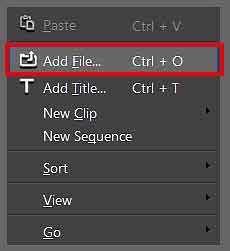
Откроется окно выбора файлов. Переходим в папку с нашими снимками, выбираем первый из них, станет активен «Sequence clip», где и ставим «галочку». В поле «Name» можно ввести название, для вашего таймлапса (не обязательно). После этого жмем «Открыть».
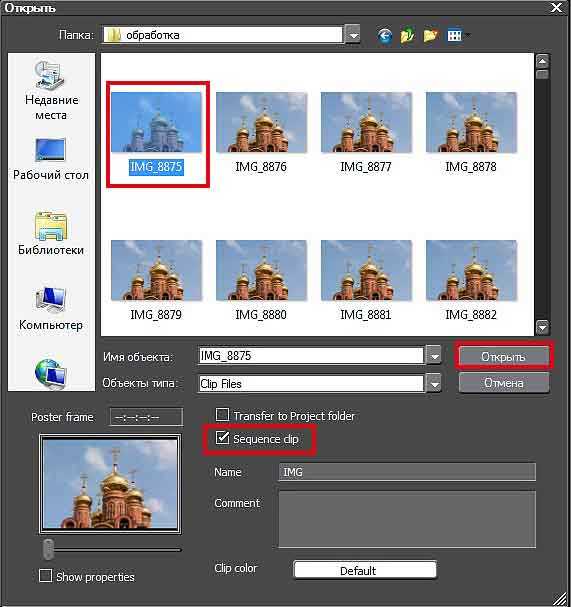
Все ваши снимки, появятся в Bin одной последовательностью.
Эту последовательность можно перетащить на таймлинию и уже просматривать и редактировать (применять фильтры, эффекты, корректировать).

Если при подготовке снимков вы не задавали нужные пропорции сторон кадра, то придется это сделать сейчас. Выделяем нашу последовательность на таймлинии и жмем F7 (переходим в Layouter), где и изменяем наш кадр, как нужно. Подробно о работе с инструментом Layouter описано в статье layouter в Эдиус (Edius) Настраиваем кадр во вес экран или делаем кадр больше и заставляем картинку двигаться, тут все на ваше усмотрение.

Теперь можно выводить ваш Таймлапс в видеофайл. Об этом написано подробно в статье Вывод видео из Edius в файл
Создание таймлапса в Edius со съемки в GoPro
Создание таймлапса в других программах аналогичны. Все сводится к открытию вашей последовательности кадров, коррекции и выводе в видеофайл.
Создание таймлапс в QuickTime Player Pro.
Для создания таймлапса не обязательно использовать сложные и ресурсоемкие видео и фоторедакторы, достаточно плеера QuickTime Player Pro. В проигрывателе просто указываем путь к папке с файлами, выбираем первый файл и жмем «Открыть». После этого вам будет предложено выбрать частоту кадров проигрывания, и далее можете смотреть свой лапс)) Теперь выбираем меню «File» — «Save» вводим названия вашего будущего видео и путь куда его сохранить и все. Ваше видео готово!
Создание таймлапса в Photoshop.
Создание таймлапса в Photoshop
Создание Timelapse в Premiere Pro и Lightroom.
Создание таймлапса в Premiere
Создание таймлапс в Adobe After Effects.
Создание таймлапса в After Effects
Есть замечательная программа — LRTimelapse 4, которая обеспечивает наиболее полное решение для редактирования и создания Timelapse. В настоящее время используют профессионалы и многие любители. Создателем LRTimelapse, является Гюнтер Вегнер (Gunther Wegner), проживающий в Германии. Он является известным фотографом дикой природы, пейзажей и Таймлапсов (Timelapse). LRTimelapse является пионером в области замедленной съемки. Познакомиться с программой и скачать её можно на нашем сайте.
Зарядится энергией и посмотреть, как снимают таймлапсы другим можно по следующим ссылкам:
Подборка хороших Тамлапсов.
Хороший сайт по Таймлапсам.
Таймлапс с околоземной орбиты
Надеюсь, все собранное и описанное тут, будет вам полезно.
С уважением, VEDITOR.RU
veditor.ru
Как снимать таймлапс (time-lapse) видео на iPhone
Камера iPhone может снимать прекрасные фото, да немаловажная составляющая какой версии у вас смартфон Apple чем новее тем все более лучше и качественнее получаются снимки. В статье мы расскажем как снимать ускоренные видео ролики называемые — таймлапс (time-lapse — в переводе промежуток времени или интервал, а точнее time — время, lapse — перетекание в результате получаем понятие как «медленное перетекание времени»). Если вникнуть в режим таймлапс и разобраться как он работает и что им снимать, то можно получить очень классные видео ролики. Подробнее как снимать таймлапс видео на iPhone читайте ниже.
Кстати, если вы осваиваете всевозможные режимы съемок на iPhone, рекомендуем нашу статью о том как снимать замедленное видео Slo-Mo на iPhone.
 Time-lapse на iPhone
Time-lapse на iPhoneЧто такое таймлапс (time-lapse)
 Что такое таймлапс в айфоне
Что такое таймлапс в айфонеТаймлапс – это сделанные фотографии с определенным интервалом и сведенные в видео ролик. Запись осуществляется с уменьшенным количеством кадров за 1 секунду, как правило это 2 кадра в секунду. При воспроизведении видео ускоряется до 30 кадров в секунду.
Техника съемки таймлапс подходит для статических предметов которые постепенно изменяют свое положение в течении продолжительного времени. Также в таймлапс режиме можно снимать окружающую среду, например, закат солнца, раскрытие бутона цветков, движение облаков и так далее.
Возможность снимать в формате таймлапс появилась в iPhone c обновлением на iOS 8, 17 сентября 2014 года. Изначально он назывался «Интервал».
Как сделать таймлапс видео ролик на iPhone
- Откройте приложение «Камера» на iPhone.
- В нижней части дисплея, над круглой кнопкой для съемки делаем свайп с лева на право перемещая таким образом режимы съемки камеры. Останавливаемся на режиме «Таймлапс» (если у вас все еще iOS 10 название будет «Интервал»).

- Нажимаем кнопку для съемки.
- Для завершения ролика, нажимаем еще раз на экранную кнопку.
Что снимать в режиме time-lapse на iPhone
Каждый сам может придумать что можно снять в режиме таймлапс, мы лишь даем наглядные примеры:
- строительство;
- парковка автомобилей;
- восход и закат солнца;
- движение облаков;
- распускание цветов.
Если вы подготовитесь основательно к интервальной съемке на своем iPhone c применением штатива и вооружитесь оригинальной идеей (что хотите запечатлить), можно получить действительно уникальное видео.
Загрузка…oneiblog.com
